Питање
Проблем: Како да поправите АТТЕМПТЕД_ВРИТЕ_ТО_ЦМ_ПРОТЕЦТЕД_СТОРАГЕ грешку плавог екрана у Виндовс-у?
Здраво. Обично ме не муче мањи проблеми на рачунару, а није ми сметао ни пад који сам добио прошле недеље са АТТЕМПТЕД_ВРИТЕ_ТО_ЦМ_ПРОТЕЦТЕД_СТОРАГЕ плавим екраном. Међутим, Плави екран се вратио следећег дана, и то се дешава већ недељу дана. Било би лепо видети неке начине да се ово поправи једном заувек.
Решен одговор
Већина корисника је раније наишла на пад плавог екрана смрти док су радили на Виндовс систему и, док искуство никада није пријатно, оно има виталну улогу у спречавању даљег оштећења која би иначе настала на рачунар. АТТЕМПТЕД_ВРИТЕ_ТО_ЦМ_ПРОТЕЦТЕД_СТОРАГЕ је један од кодова грешака које корисници примећују већ неколико година сада, и док не постоји универзално решење, дефинитивно постоје ствари које треба испробати решавање проблема.
АТТЕМПТЕД_ВРИТЕ_ТО_ЦМ_ПРОТЕЦТЕД_СТОРАГЕ има проверу грешака од 0к0000011Ц, што значи да је Виндовс покушао да упише у заштићену меморију менаџера конфигурације која је само за читање. Обично позив обавља возач,[1] иако би се могао повезати и са другим елементима система.
Подразумева се да случајни падови рачунара могу изазвати много фрустрација код корисника, јер могу изгубити неке важне, несачуване податке, бити прекинути током рада или играња игрица. Питање постаје још релевантније када се падови понове. У неким ретким случајевима, корисници могу чак и да остану без рачунара или да се заглаве у БСОД петљи за поновно покретање. У овом случају, покушај приступа безбедном режиму или покушај ресетовања може бити од користи.

Ако сте једном наишли на пад, проблем ће вероватно бити у реду чим се рачунар поново покрене. Међутим, ако се проблем стално понавља, нешто није у реду и то треба да се реши пре него што се нанесе већа штета систему или подацима у њему.
Раније смо разговарали о многим грешкама плавог екрана, укључујући УНЕКСПЕЦТЕД_СТОРЕ_ЕКСЦЕПТИОН, ПФН_ЛИСТ_ЦОРРУПТ, ПАГЕ_ФАУЛТ_ИН_НОНПАГЕД_АРЕА, итд. Као и са овим кодовима за заустављање, постоји више начина за решавање проблема, па погледајте упутства у наставку.
Приступите безбедном режиму (ако је потребно)
Да бисте поправили оштећени систем, морате купити лиценцирану верзију Реимаге Реимаге.
- Поново покренути Виндовс
- Када систем почне да се покреће, прекинути процес учитавања притиском и држањем Снага дугме - уради ово још два пута
- Виндовс ће аутоматски ући Напредно покретање режим
- Изаберите Решавање проблема > Напредне опције > Подешавања покретања и Поново покренути
- Након поновног покретања система, изаберите 4/Ф4 или 5/Ф5 приступа Безбедни режим.
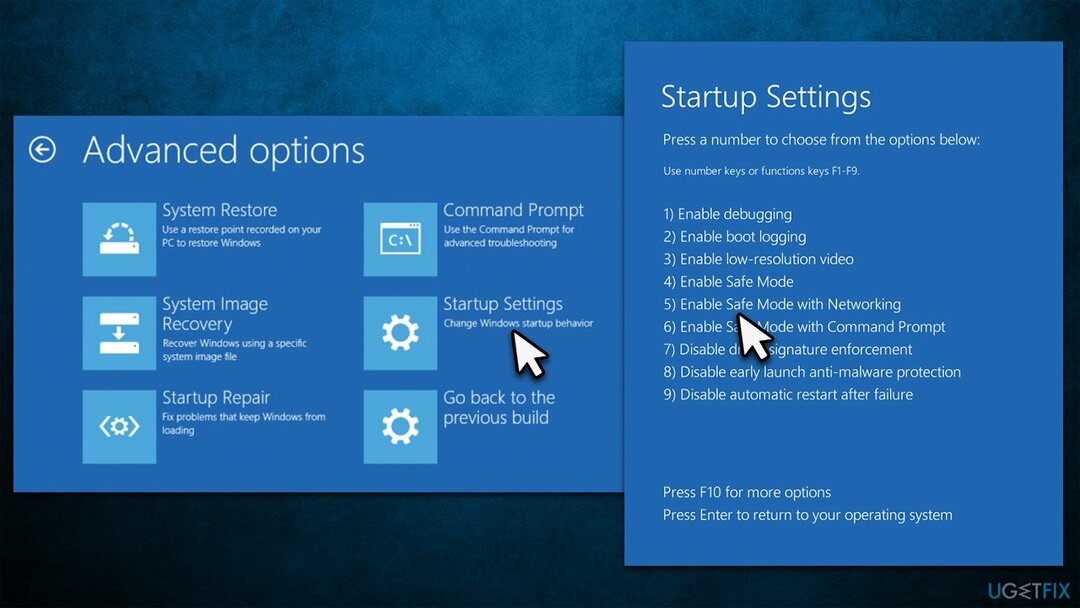
1. Покрените аутоматски алат за поправку
Да бисте поправили оштећени систем, морате купити лиценцирану верзију Реимаге Реимаге.
Пре него што наставите са ручним исправкама за АТТЕМПТЕД_ВРИТЕ_ТО_ЦМ_ПРОТЕЦТЕД_СТОРАГЕ БСОД, препоручујемо вам да покренете скенирање помоћу моћне алатке за поправку. То је сјајна апликација када је у питању решавање најчешћих проблема са Виндовс-ом као што су БСОД-ови, регистар[2] грешке, рушења и још много тога.
- ПреузимањеРеимагеМац машина за прање веша Кс9
- Кликните на РеимагеРепаир.еке
- Када Контрола корисничког налога (УАЦ) се појави, изаберите да
- Притисните Инсталирај и сачекајте да програм заврши процес инсталације
- Анализа ваше машине ће одмах почети
- Када завршите, проверите резултате - они ће бити наведени у Резиме
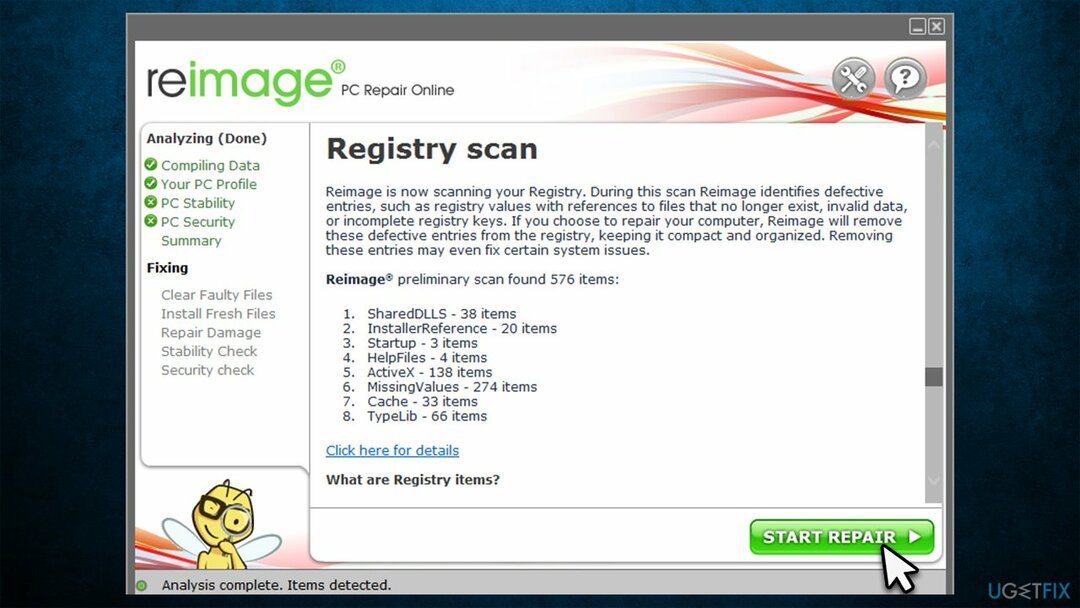
- Сада можете да кликнете на сваки од проблема и да их поправите ручно
- Ако видите много проблема које вам је тешко да решите, препоручујемо вам да купите лиценцу и да их аутоматски решите.
2. Поново инсталирајте своје драјвере
Да бисте поправили оштећени систем, морате купити лиценцирану верзију Реимаге Реимаге.
Могло би бити много драјвера повезаних са кваровима изазваним БСОД-ом. Стога препоручујемо да их поново инсталирате – највероватнији кривац би били управљачки програми ГПУ-а, иако би такође могли бити криви чипсет, мрежа и други драјвери.
- Кликните десним тастером миша на Почетак и изабрати Менаџер уређаја
- Проширите било који од одељака који желите, нпр. Дисплаи Адаптерс
- Кликните десним тастером миша на уређај и изаберите Деинсталирајте уређај
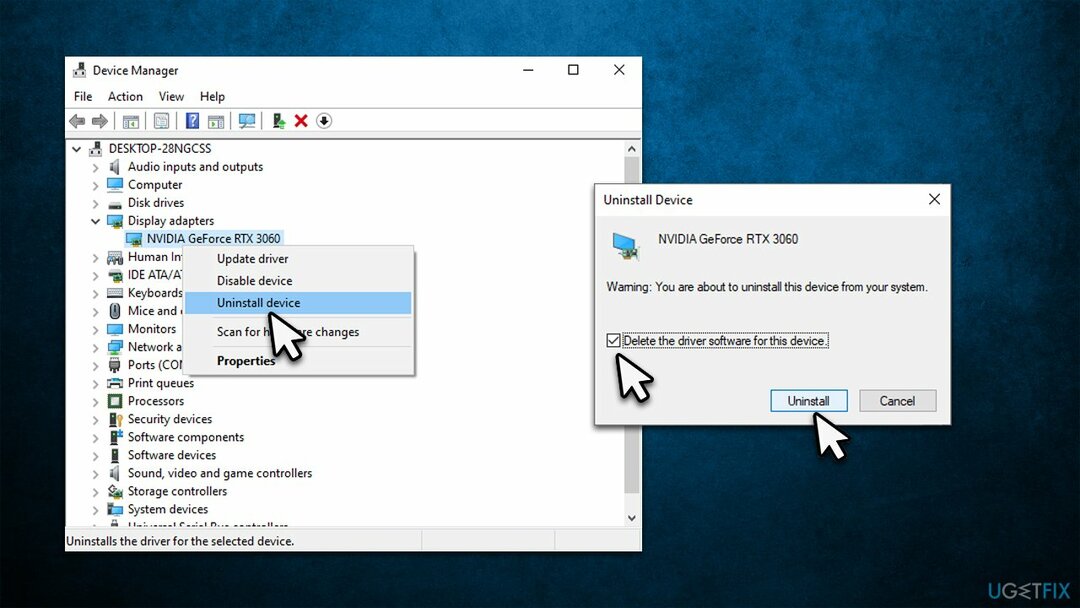
- У одзивнику за упозорење означите Избришите софтвер драјвера за овај уређај и кликните Деинсталирај (ако је примењиво)
- Рестарт ваш рачунар.
Када се решите управљачких програма, наставите са следећим корацима (напомена: инсталирајте и сва доступна ажурирања):
- Тип ажурирање у Виндовс претрази и погоди Ентер
- Кликните Провери ажурирања
- Кликните Погледајте опциона ажурирања
- Финд тхе Ажурирања драјвера одељак, означите поља за потврду и кликните Преузети и инсталирати

- Поново покренути ваш рачунар.
Имајте на уму да Виндовс не проналази увек све релевантне драјвере па препоручујемо да их користите ДриверФик уместо тога као аутоматско решење.
3. Покрените СФЦ и ДИСМ
Да бисте поправили оштећени систем, морате купити лиценцирану верзију Реимаге Реимаге.
Оштећење системске датотеке један је од најчешћих разлога за појаву грешака на плавом екрану.
- Укуцати цмд у Виндовс претрагу
- Десни клик Командна линија резултат и изаберите Покрени као администратор
- Када Контрола корисничког налога појави се прозор, кликните да
- У новом прозору унесите следећу команду и притисните Унесите:
сфц /сцаннов - Након што је скенирање завршено, копирајте следећу команду и притисните Унесите:
ДИСМ /Онлине /Цлеануп-Имаге /РестореХеалтх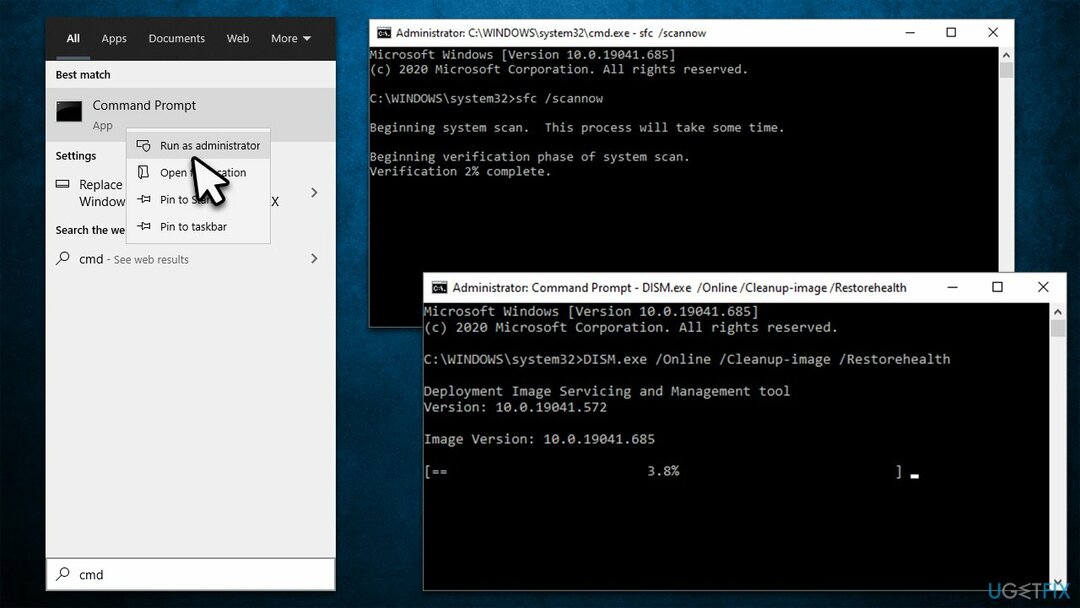
- Сачекајте да се скенирање заврши и рестарт ваш систем.
4. Проверите да ли на диску нема грешака
Да бисте поправили оштећени систем, морате купити лиценцирану верзију Реимаге Реимаге.
- Отвори Командни редак као администратор као што је објашњено у претходној исправи
- У новом прозору унесите следећу команду и притисните Ентер после:
цхкдск ц: /ф
(Напомена: користите цхкдск ц: /ф /р /к команду ако користите ССД као своју примарну партицију) - Ако добијете грешку, унесите И, затворите командну линију и поново покренути рачунар
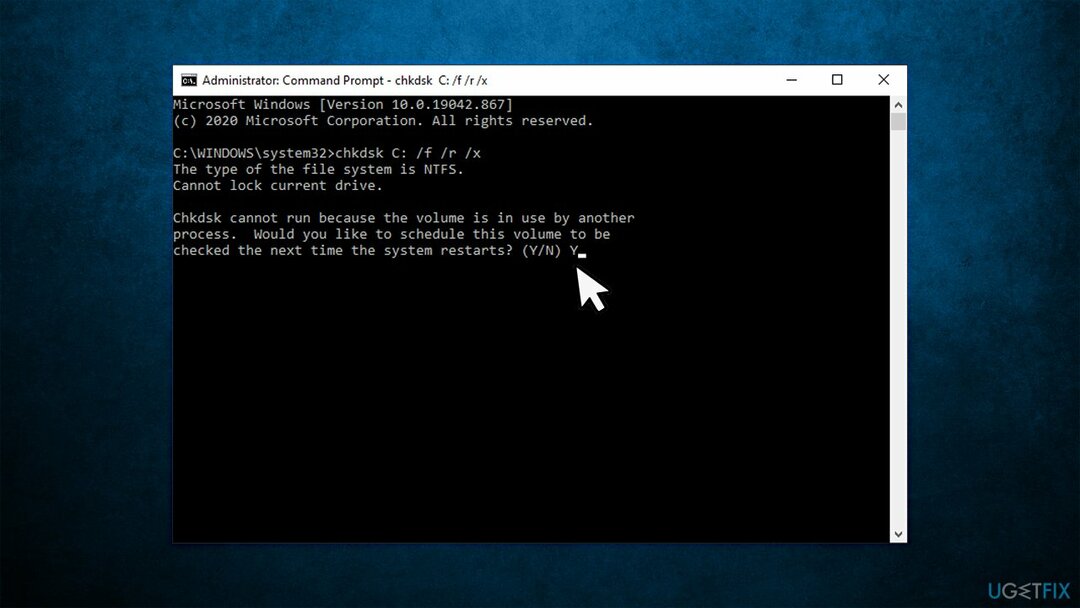
- Скенирање може потрајати, па будите стрпљиви. Резултати ће бити приказани након поновног покретања.
5. Ресетујте свој рачунар
Да бисте поправили оштећени систем, морате купити лиценцирану верзију Реимаге Реимаге.
Пре него што наставите са овим кораком, уверите се да сте направили резервну копију личних датотека и искључите све опционалне спољне уређаје, као што је нпр
- Кликните десним тастером миша на Почетак и изабрати Подешавања
- Иди на Ажурирање и безбедност одељак и изаберите Опоравак
- Под Ресетујте овај рачунар, кликните на Почети
- Изаберите Задржи моје фајлове и Преузимање у облаку
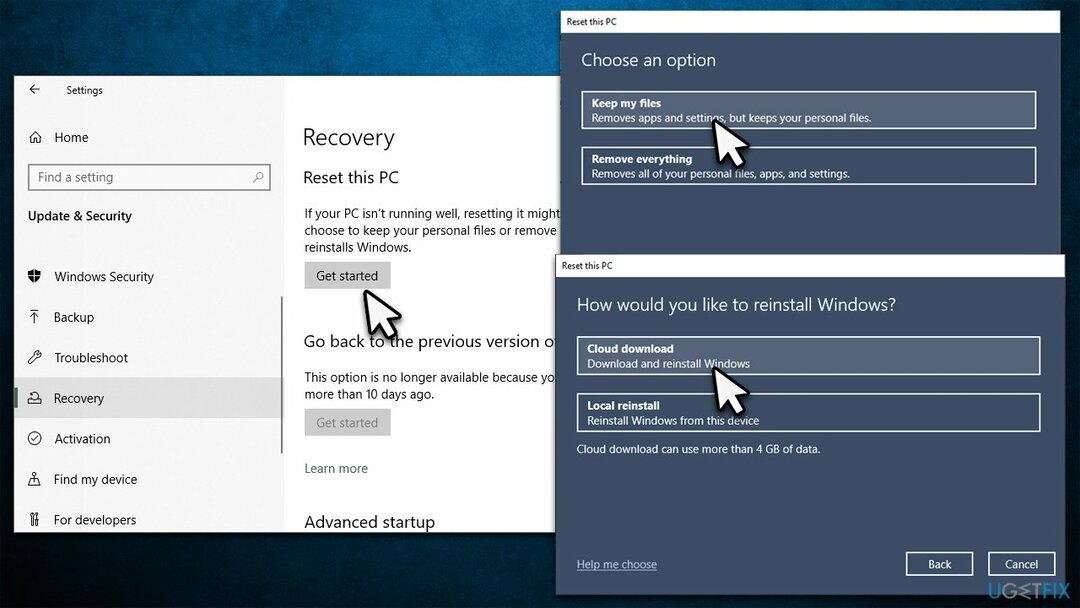
- Кликните Следећи у следећем позиву
- На крају, кликните Ресетовати.
Ако не можете да се покренете у нормалном или чак безбедном режиму, наставите са следећим:
- Користите кораке које смо навели на почетку како да приступите безбедном режиму док не дођете до Решавање проблема екран
- Пицк Ресетујте овај рачунар
- Сачекајте док се процес не заврши.
Друга решења за испробавање
Понекад решења за БСОД-ове могу лежати у једноставним стварима, или онима о којима нисте размишљали могу помоћи:
- Покрените потпуно скенирање система помоћу антивирусног софтвера да бисте проверили да ли постоје инфекције
- Очистите компоненте рачунара од прашине – проверите ГПУ, ЦПУ, ПСУ,[3] итд.
- Онемогући Брзо покретање.
Аутоматски поправите своје грешке
тим угетфик.цом покушава да да све од себе да помогне корисницима да пронађу најбоља решења за отклањање својих грешака. Ако не желите да се борите са техникама ручне поправке, користите аутоматски софтвер. Сви препоручени производи су тестирани и одобрени од стране наших професионалаца. Алати које можете користити да поправите своју грешку су наведени у наставку:
Понуда
урадите то сада!
Преузмите поправкуСрећа
Гаранција
урадите то сада!
Преузмите поправкуСрећа
Гаранција
Ако нисте успели да поправите грешку користећи Реимаге, обратите се нашем тиму за подршку за помоћ. Молимо вас да нам кажете све детаље за које мислите да бисмо требали да знамо о вашем проблему.
Овај патентирани процес поправке користи базу података од 25 милиона компоненти које могу заменити било коју оштећену или недостајућу датотеку на рачунару корисника.
Да бисте поправили оштећени систем, морате купити лиценцирану верзију Реимаге алат за уклањање злонамерног софтвера.

Да бисте остали потпуно анонимни и спречили ИСП и владе од шпијунирања на теби, требало би да запослиш Приватни приступ интернету ВПН. Омогућиће вам да се повежете на интернет док сте потпуно анонимни тако што ћете шифровати све информације, спречити трагаче, рекламе, као и злонамерни садржај. Оно што је најважније, зауставићете незаконите надзорне активности које НСА и друге владине институције обављају иза ваших леђа.
Непредвиђене околности могу се десити у било ком тренутку током коришћења рачунара: може се искључити због нестанка струје, а Плави екран смрти (БСоД) може да се појави, или насумична ажурирања Виндовс-а могу да се деси на машини када сте отишли на неколико минута. Као резултат тога, ваш школски рад, важни документи и други подаци могу бити изгубљени. До опоравити се изгубљене датотеке, можете користити Дата Рецовери Про – претражује копије датотека које су још увек доступне на вашем чврстом диску и брзо их преузима.